Un gran contenido de vídeo está incompleto sin el apoyo de música de fondo. La música que complementa el contenido del vídeo puede ayudar a expresar las emociones del creador y resonar en la audiencia. Los creadores de vídeos de YouTube comprenden la importancia de la música a la hora de crear vídeos fantásticos.
Si también planeas crear tu propio contenido de vídeo de YouTube, ¿sabes? cómo agregar música a videos de YouTube? Si bien la música es crucial para el éxito de tu vídeo, existen algunos obstáculos que superar al subir una pista musical, como derechos de autor, licencias, políticas de YouTube y derechos de autor.
YouTube tiene políticas de derechos de autor muy estrictas., y violar estas políticas puede provocar que sus videos sean desmonetizados, bloqueados, silenciados o incluso prohibidos del Programa de socios de YouTube.
Si deseas agregar música a tus videos y evitar los riesgos anteriores, ¡sigue leyendo! En este artículo, le brindaremos una guía paso a paso sobre cómo agregar música a los videos de YouTube para que su contenido se destaque.
Guía de contenido Parte 1. Cómo agregar música a videos de YouTube sin romper las reglasParte 2. Qué hacer si recibo un reclamo de derechos de autor en un video de YouTubeParte 3. Bonificación: Cómo descargar música de YouTube sin DRMParte 4. Preguntas frecuentes sobre vídeos de YouTubeParte 5. Resumen
Para agregar música a sus videos de YouTube, primero debe comprender las pautas y las políticas de derechos de autor de la plataforma. YouTube tiene ciertas restricciones sobre la música que se puede agregar a los videos, por lo que es importante asegurarse de tener la licencia de música necesaria o utilizar una pista libre de derechos.
Es fundamental evitar subir videos que usted no haya hecho o usar contenido en sus videos cuyos derechos de autor sean propiedad de otra persona, como pistas de música, fragmentos de programas protegidos por derechos de autor o videos hechos por otros usuarios, sin obtener las autorizaciones necesarias.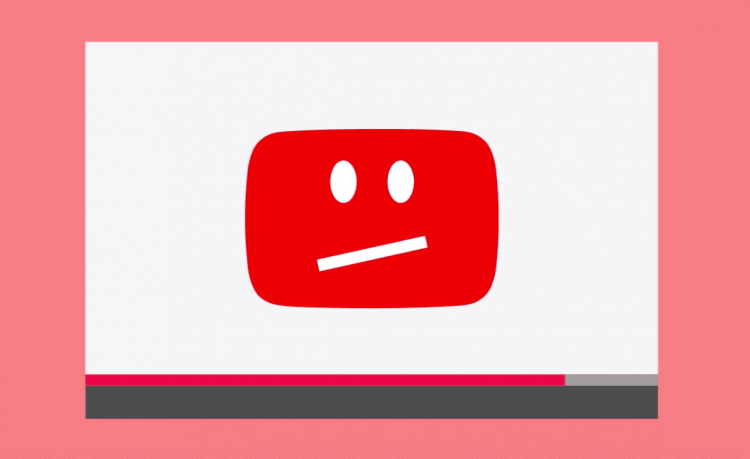
Después de obtener los permisos necesarios, puedes subir el vídeo a YouTube y seleccionar la pista en el editor de vídeo de la biblioteca de audio de YouTube, que se compone principalmente de música libre de derechos. Si desea utilizar música con derechos de autor, debe agregar un marca de agua de vídeo y menciona al dueño de la música en el título y descripción del video.
Después de saber qué contenido puedes agregar a tus videos, ahora veamos cómo agregar música a los videos de YouTube antes de subirlos a la plataforma.
Para agregar música a un video de YouTube antes de subirlo, puede usar el editor de YouTube Studio. Aquí están los pasos:
¿Qué hacer si recibes? reclamación de derechos de autor ¿Si recibe un reclamo de derechos de autor sobre su video de YouTube después de subirlo? Aquí hay algunos pasos que puede seguir para eliminarlo. Lo que más te recomendamos es el primero.
Método 1: reemplazar o eliminar el contenido reclamado
Método 2: Disputar el reclamo
Método 3: enviar un Solicitud de eliminación de DMCA
Si buscas mejorar tus videos de YouTube con música, YouTube Music es una excelente opción. Con una suscripción a YouTube Music, descargar tus canciones favoritas es sencillo. Sin embargo, si no desea pagar una tarifa mensual, existen formas de descargar música de YouTube con derechos de autor sin suscribirse.
Las pistas de YouTube Music están protegidas por DRM, lo que significa que están vinculados a un dispositivo en particular. Sin embargo, existen convertidores de música de terceros que pueden ayudarte a descargar YouTube Music sin una suscripción, y una de las mejores opciones disponibles es DumpMedia Convertidor de música de YouTube.
DumpMedia YouTube Music Converter es una poderosa herramienta que ofrece velocidades de descarga más rápidas, hasta 10 veces más rápidas de lo habitual. También admite formatos de archivos de audio populares, como MP3, WAV, FLAC y M4A, lo que lo hace compatible con casi todos los dispositivos y reproductores multimedia.
La mejor parte es que es fácil de usar, incluso para aquellos que no son expertos en tecnología. Con una interfaz fácil de usar e instrucciones paso a paso, podrás dominarlo en poco tiempo. Si encuentra algún problema, el DumpMedia El equipo siempre está listo para ofrecer soporte rápido y amigable.
Descargar gratis Descargar gratis
Aquí hay una guía sencilla para comenzar. Haga clic en el icono de arriba para tener una prueba gratuita.
Paso 1. Instalar DumpMedia YouTube Music Converter en su computadora e inicie sesión en su cuenta de YouTube Music. Luego haga clic en el ícono rojo para agregar las canciones que desea convertir.
![]()
Paso 2. Seleccione los archivos que desea convertir y elija su formato de salida preferido.

Paso 3. Haz clic en el botón "Convertir" para convertir tu música de YouTube a alta calidad. MP3 archivos a la velocidad del rayo.

P1. ¿Puedo agregar música al video de YouTube después de cargarlo?
Una vez que haya subido un video a YouTube, no podrá importar música de fondo de fuentes distintas a la Biblioteca de audio de YouTube. Por lo tanto, si deseas agregar tu música al video, debes editarlo antes de subirlo a YouTube.
P2. ¿Todos los vídeos de YouTube tienen derechos de autor?
Los videos de YouTube tienen derechos de autor de la persona que los creó y luego los subió a YouTube. Puedes vincular el vídeo de YouTube de otra persona, pero nunca debes volver a subirlo ni afirmar que es tuyo.
En este artículo, hemos hablado sobre cómo añadir música a vídeos de YouTube y qué métodos puedes probar si recibes una reclamación por derechos de autor en tus vídeos. Añadir música de fondo puede aumentar la conexión con tu audiencia y beneficiar tu creación.
Prueba los métodos que hemos comentado si encuentras alguna dificultad en el proceso.
